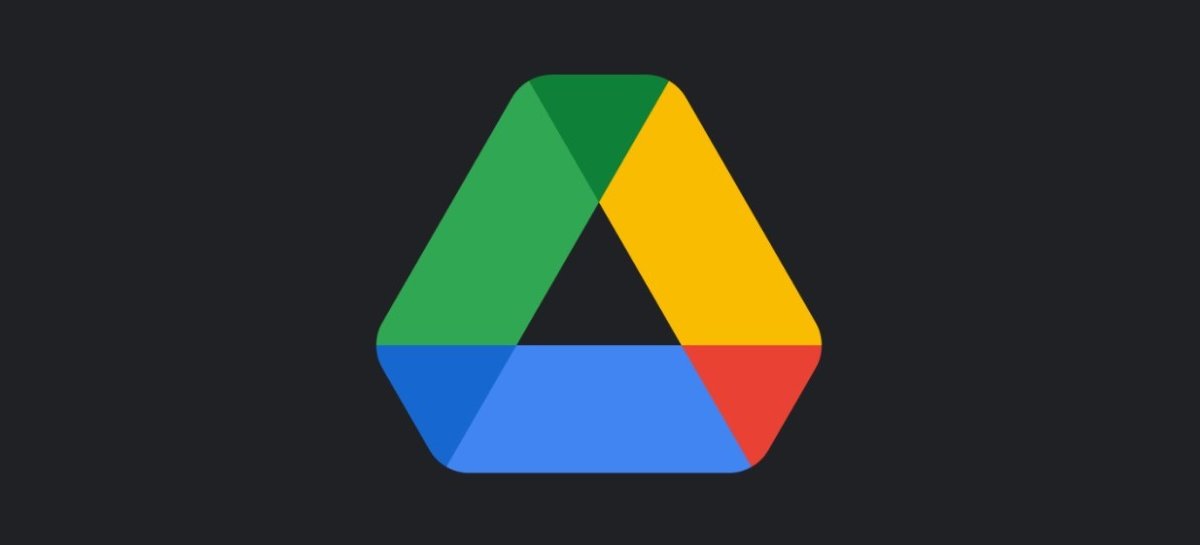
Những người làm theo hướng dẫn và mẹo từ Mundo Conectado đã học được cách tải tệp lên và cách thay đổi màu của tệp Google Drive điện thoại di động hoặc máy tính bảng. Bây giờ, suy nghĩ xem ai sử dụng chia sẻ của các thư mục dịch vụ của Google, nhóm của chúng tôi đã chuẩn bị hướng dẫn từng bước về cách xóa quyền truy cập của một số người vào các thư mục này.
Quy trình có thể được thực hiện thông qua phiên bản web trên máy tính hoặc thông qua phiên bản di động, thông qua ứng dụng Drive trên điện thoại di động với sistema Android hoặc iOS. Hôm nay, chúng tôi sẽ dạy bạn cách xóa người dùng khỏi thư mục được chia sẻ trong Google Drive cả hai hướng. Để làm điều này, hãy xem hai hướng dẫn bên dưới.
Cách xóa người dùng khỏi thư mục được chia sẻ trong Google Drive khỏi máy tính
- Để bắt đầu, trên máy tính của bạn, hãy nhập Google Drive. Sau đó xác định vị trí thư mục bạn muốn chỉnh sửa và nhấp chuột phải nút bên phải vào cô ấy.
- Sau đó đi đến tùy chọn Đăng lại.
- Bây giờ, bạn sẽ thấy tất cả các liên hệ có quyền truy cập vào thư mục của bạn. bấm vào đầu Vai trò người dùng mà bạn muốn xóa quyền truy cập.
- chọn tùy chọn Xóa bỏ.
- Để kết thúc, hãy nhấp vào Để tiết kiệm.
Cách xóa người dùng khỏi thư mục được chia sẻ trong Google Drive trên thiết bị di động
- Trên di động, thủ tục cũng rất đơn giản. Đầu tiên, đăng nhập vào ứng dụng của bạn từ lái xe. Sau đó nhấn vào Ba chấm của thư mục bạn muốn chỉnh sửa.
- Đi đến Quản lý mọi người và liên kết.
- Sau đó chọn thành viên mà bạn muốn xóa khỏi thư mục.
- Bây giờ hãy nhấn vào tùy chọn Để loại bỏ.
- Sau khi cập nhật, ứng dụng sẽ hiển thị rằng người đã bị loại bỏ chia sẻ thư mục. Nếu bạn đã bật chia sẻ liên kết và cũng muốn thay đổi nó, hãy nhấn Biến đổi trong tab cài đặt liên kết, đi tới Bất cứ ai có liên kết và chuyển sang tùy chọn hạn chế.
- Khi mọi thứ đều ổn, hãy quay lại trang chủ ứng dụng.
Bạn có thích mẹo hôm nay không? Xem thêm hướng dẫn bằng cách nhấp vào đây.
…..
